← Todas las características
Inicio de sesión en Google
Inicio de sesión en Google
Permita que sus Miembros se registren e inicien sesión con su cuenta de Google
El 76% de las bajas de usuarios se producen en el momento del registro. Habilitar los inicios de sesión sociales como Google permite a sus miembros registrarse e iniciar sesión sin tener que recordar otra contraseña. Puedes configurar el inicio de sesión de Google de Memberstack en cuestión de minutos y ahorrar tiempo y esfuerzo a tus usuarios.
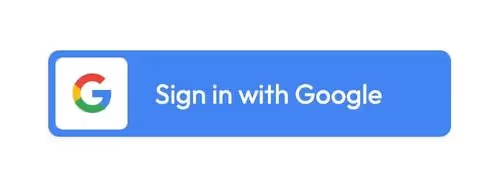
Beneficios principales
Reducir la fricción
Ya tenemos muchas contraseñas de las que ocuparnos, deje que sus miembros utilicen su cuenta de Linkedin y evíteles tener que recordar una contraseña más.
Mejorar la experiencia del usuario
Los afiliados pueden inscribirse en cuestión de segundos.
Mayor compromiso de los usuarios
El inicio de sesión social puede facilitar la participación de los usuarios en su sitio web, ya que pueden iniciar sesión rápida y fácilmente utilizando su plataforma preferida.
Cómo configurar el inicio de sesión de Google en Webflow
Con Memberstack, configurar Google Login es fácil. He aquí cómo:
Parte 1: El backend
Aquí tienes un enlace a la consola de desarrollador de Google.
Para publicar y verificar completamente tu aplicación, tendrás que seguir estas instrucciones proporcionadas por Google. Suele tardar entre 2 y 3 días laborables, pero puede tardar hasta 6 semanas.
Parte 2: El Frontend
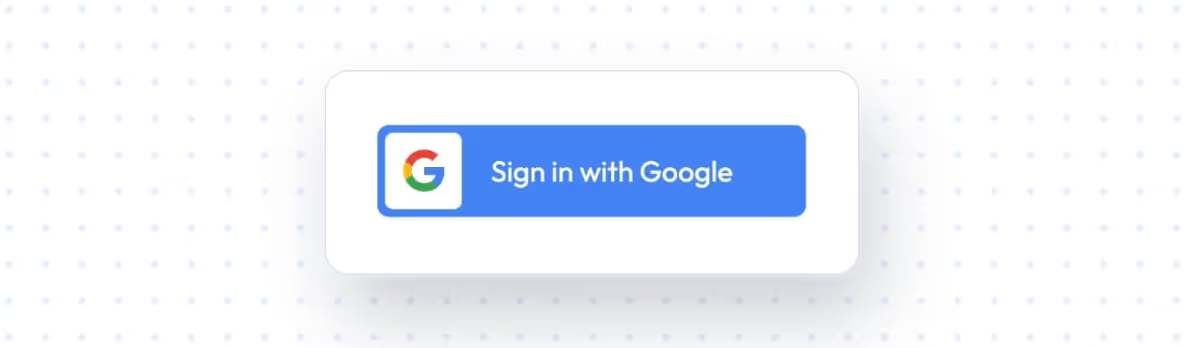
Si estás utilizando la interfaz de usuario pre-construida de Memberstack, entonces ya has terminado. Los proveedores de autenticación social activados aparecerán automáticamente en la interfaz de usuario prediseñada.
Si desea añadir un botón de autenticación social a su proyecto Webflow, siga estos pasos:
Formularios de registro e inicio de sesión
Recomendamos copiar uno de los botones de autenticación social de Webflow. Están 100% construidos en Webflow, ya tienen los atributos que necesita y son fáciles de personalizar:
A) Botón Linkedin de tema claro
B) Botón Linkedin de tema oscuro
Para crear el suyo propio desde cero:
- Crea un bloque de enlace con el atributo data-ms-auth-provider="linkedin".
- Añade el logotipo de LinkedIn.
- Añade el texto del botón. Recomendamos algo como "Continuar con LinkedIn".
Eso es todo para los botones de registro e inicio de sesión. Los botones de perfil tienen algunos elementos adicionales.
Formularios de perfil
En este tutorial, crearemos una interfaz de usuario para que los miembros conecten proveedores, vean los proveedores conectados anteriormente y (opcionalmente) desconecten proveedores.
https://docs.memberstack.com/hc/en-us/articles/9188250184603
¿Quieres saber más sobre Memberstack? Únete a nuestra comunidad Slack de más de 5.500 miembros.
Únete al Slack de la comunidad Memberstack y ¡pregunta! Espera una respuesta rápida de un miembro del equipo, un experto de Memberstack o un compañero de la comunidad.
Únete a nuestro SlackCaracterísticas similares
Configuración DNS / Dominios personalizados
Mejore la confianza de sus usuarios, impulse su SEO y ofrezca una experiencia de usuario fluida. Puede integrar su dominio a la perfección, garantizando una presencia en línea cohesionada y profesional.
Más informaciónInicio de sesión entre dominios
Sus miembros pueden iniciar sesión una vez y luego moverse libremente entre sus diferentes dominios que tengan Memberstack instalado, sin tener que iniciar sesión de nuevo.
Más informaciónInicio de sesión sin contraseña
Cree un formulario de registro e inicio de sesión sin contraseña totalmente personalizado para sus miembros. Dales la opción de iniciar sesión con una contraseña, un enlace mágico, un proveedor social, ¡y mucho más!
Más informaciónConexiones simultáneas
Usted decide si los miembros pueden compartir las credenciales de acceso o iniciar sesión en la misma cuenta en varios dispositivos. Puedes activar o desactivar esta opción con un solo botón.
Más informaciónVerificación del correo electrónico
Exija a los usuarios que verifiquen su dirección de correo electrónico durante el proceso de registro o pídales que lo hagan después.
Más informaciónInicio de sesión en LinkedIn
Permita que sus miembros se registren e inicien sesión en su aplicación web con su cuenta de LinkedIn.
Más informaciónVer todas las características →
Empieza a construir tus sueños
Memberstack es 100% gratis hasta que estés listo para lanzarla - así que, ¿a qué estás esperando? Crea tu primera aplicación y empieza a construir hoy mismo.



_logo_2012.svg.avif)






























.png)